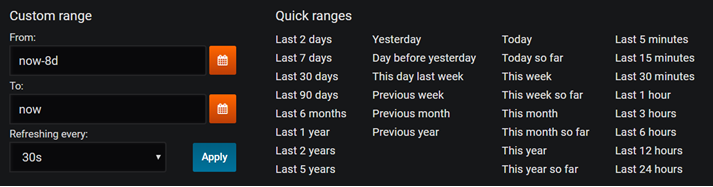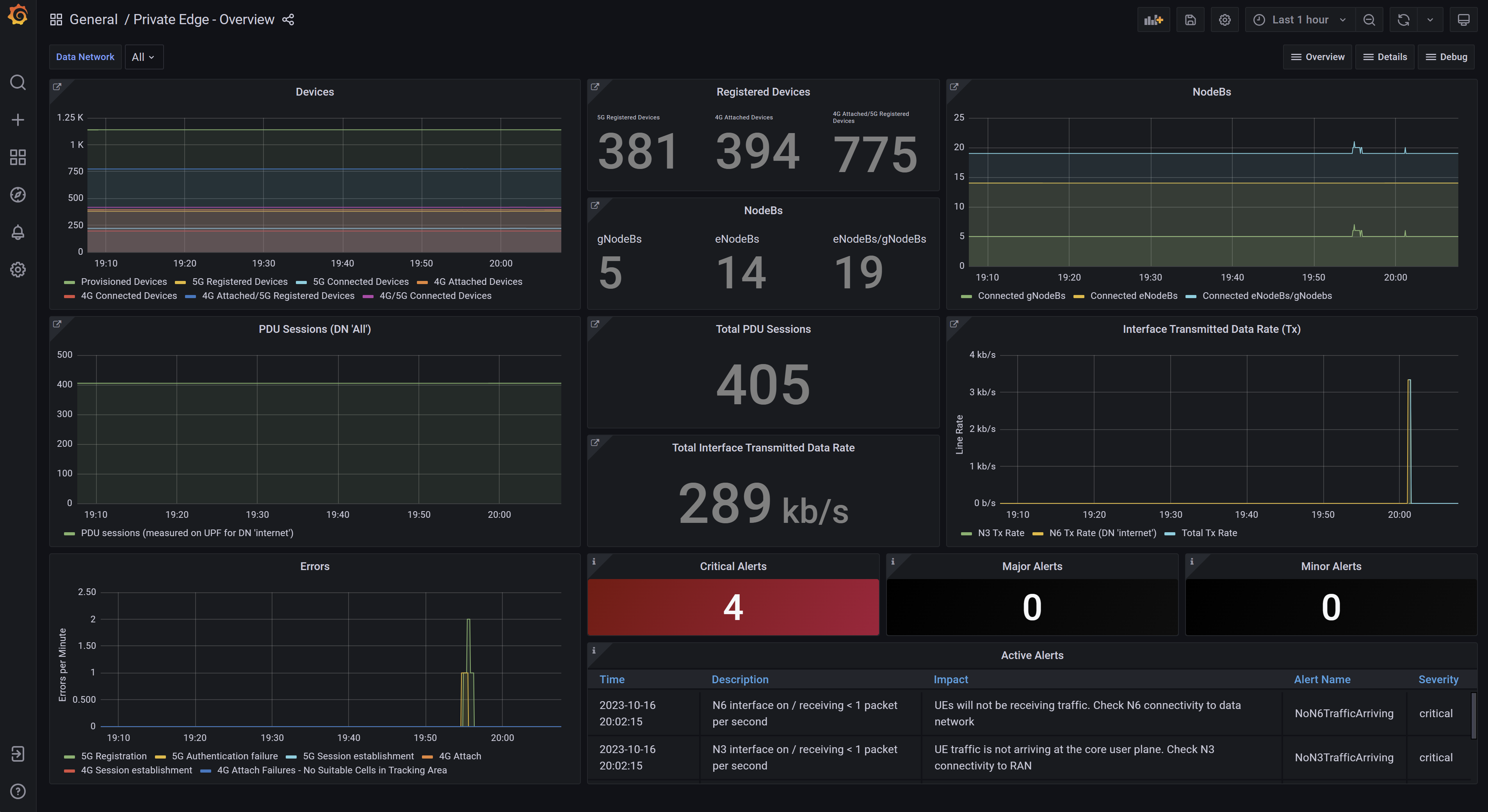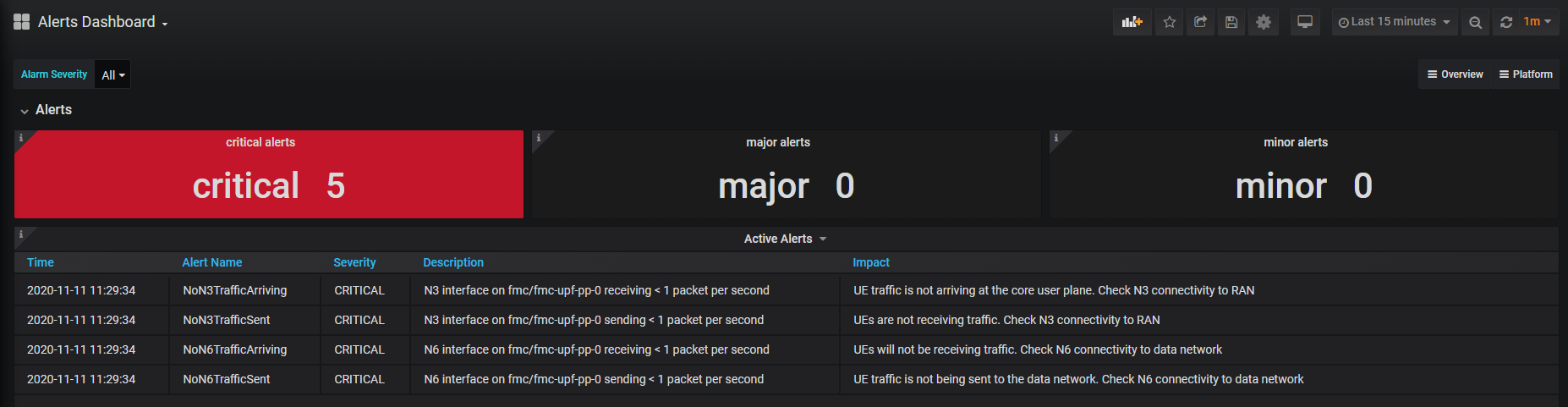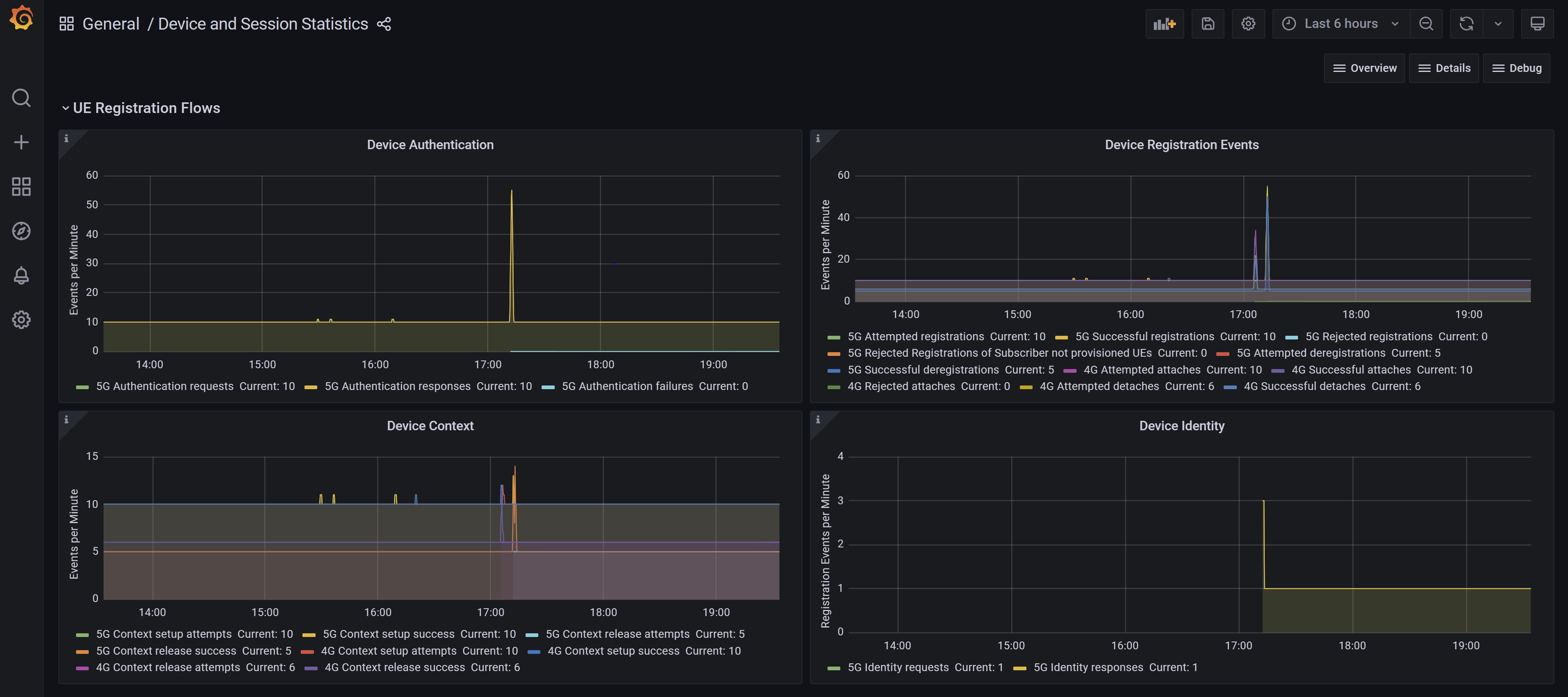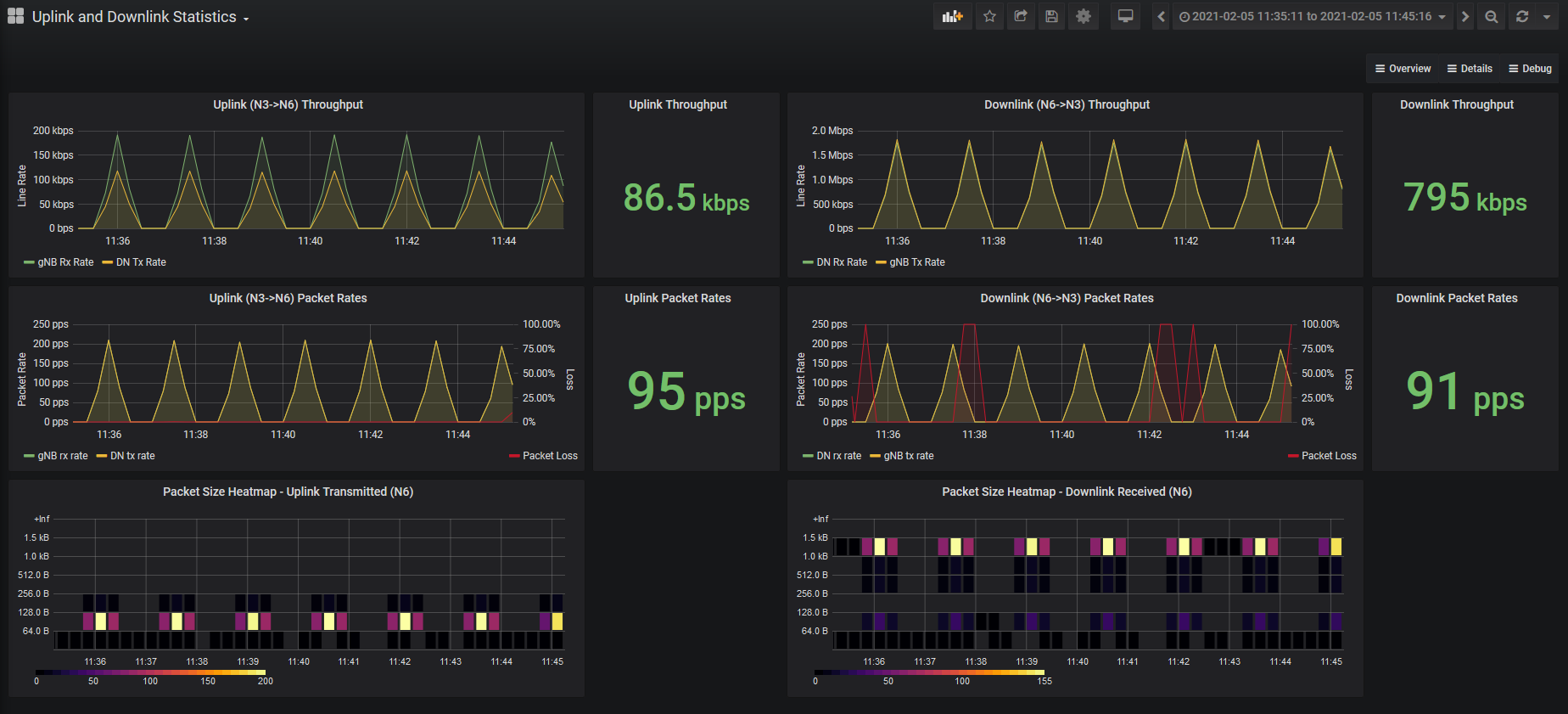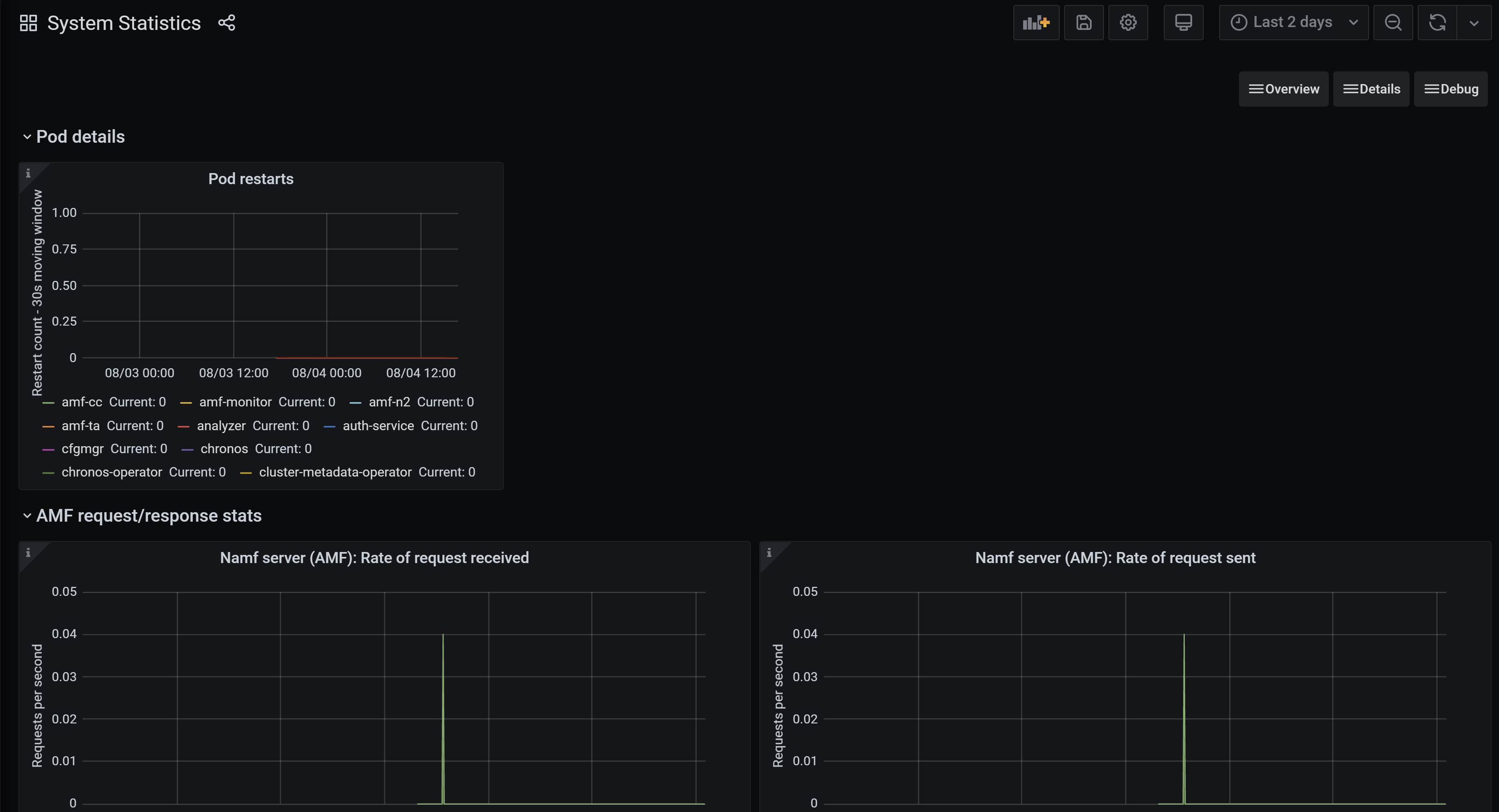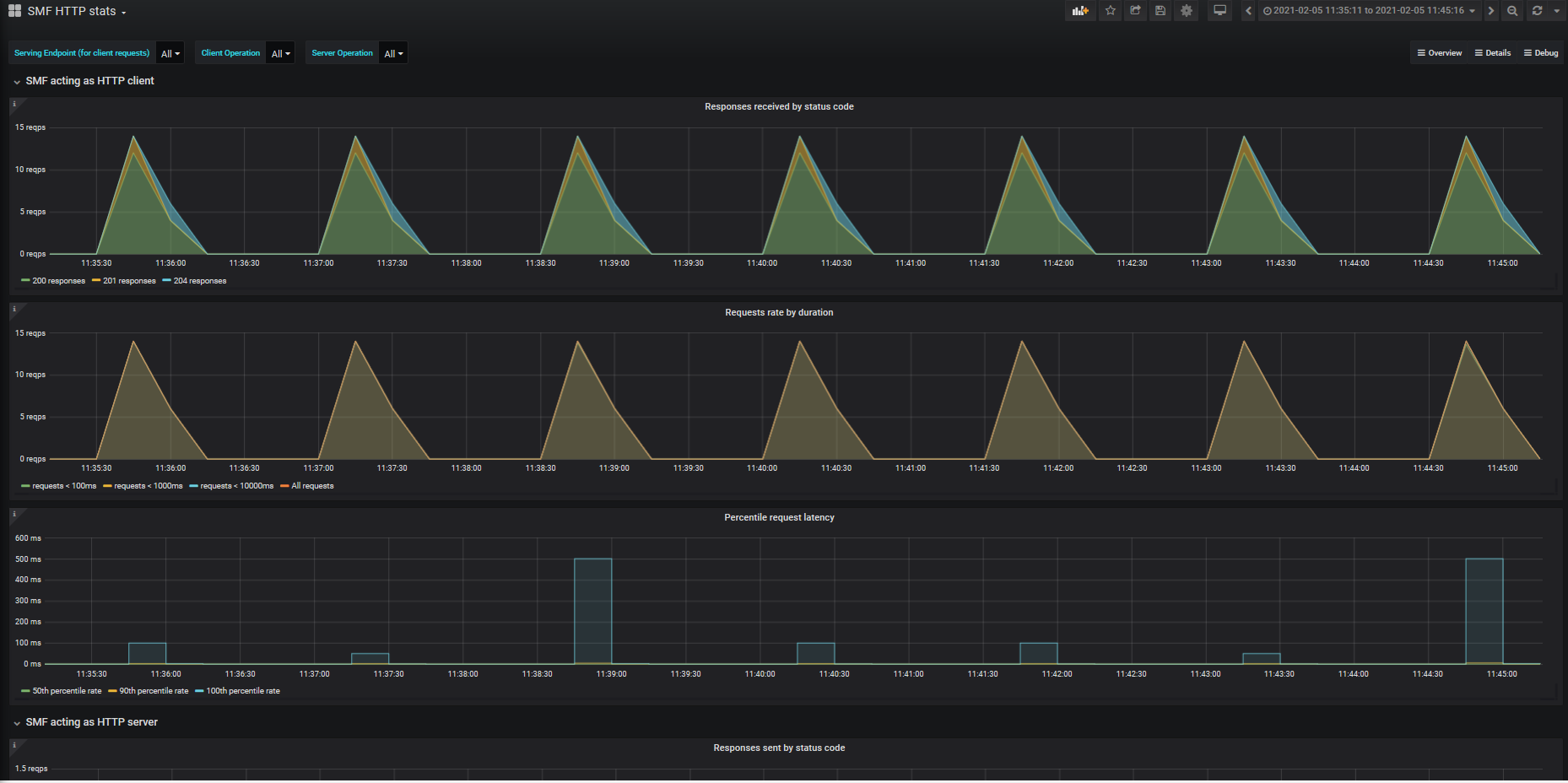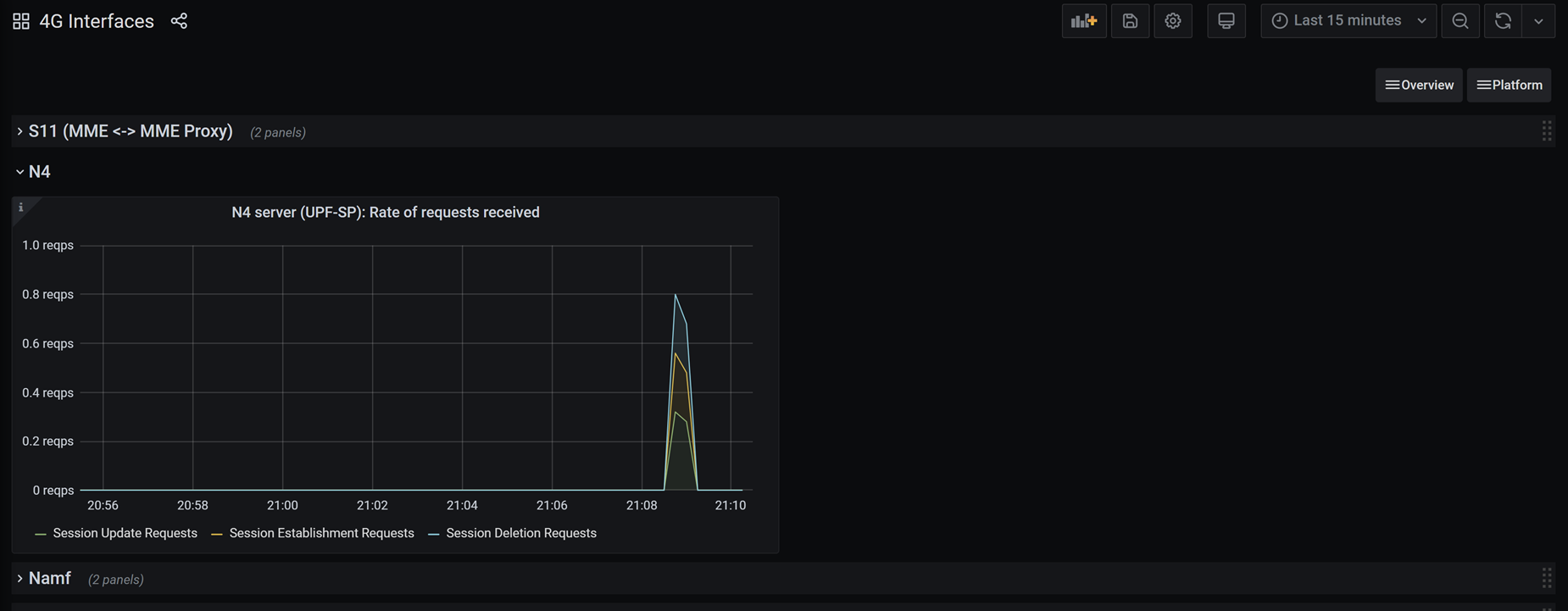패킷 코어 대시보드
패킷 코어 대시보드는 배포와 관련된 주요 통계를 실시간으로 모니터링하는 유연한 방법을 제공합니다. 또한 경고 발생에 관한 정보를 볼 수 있으므로 새로운 문제에 신속하게 대응할 수 있습니다.
패킷 코어 대시보드는 오픈 소스 메트릭 분석 및 시각화 도구 모음인 Grafana에서 제공합니다. 자세한 내용은 Grafana 설명서를 참조하세요.
패킷 코어 대시보드에 액세스
팁
로그인할 때 브라우저에서 연결이 안전하지 않다는 경고가 표시되면 자체 서명된 인증서를 사용하여 로컬 모니터링 도구에 대한 액세스를 증명할 수 있습니다. 사이트에서 로컬 액세스 구성 수정을 수행하여 전역적으로 알려지고 신뢰할 수 있는 인증 기관에서 서명한 사용자 지정 HTTPS 인증서를 구성하는 것이 좋습니다.
Microsoft Entra ID
Microsoft Entra 인증을 사용하도록 설정한 경우 패킷 코어 대시보드에 로그인하려면:
- 브라우저에서 https://<로컬 모니터링 도메인>/grafana를 입력합니다. 여기서 <로컬 모니터링 도메인>은 로컬 모니터링 IP에 대한 DNS(도메인 시스템 이름) 구성에서 설정한 로컬 모니터링 도구의 도메인 이름입니다.
- 표시되는 메시지에 따라 계정 자격 증명으로 로그인합니다.
로컬 사용자 이름 및 암호
로컬 사용자 이름 및 암호 인증을 사용하도록 설정한 경우 패킷 코어 대시보드에 로그인하려면 다음을 수행합니다.
브라우저에서 https://<로컬 모니터링 IP>/grafana를 입력합니다. 여기서 <로컬 모니터링 IP>는 관리 네트워크에서 설정한 로컬 모니터링 도구에 액세스하기 위한 IP 주소입니다.
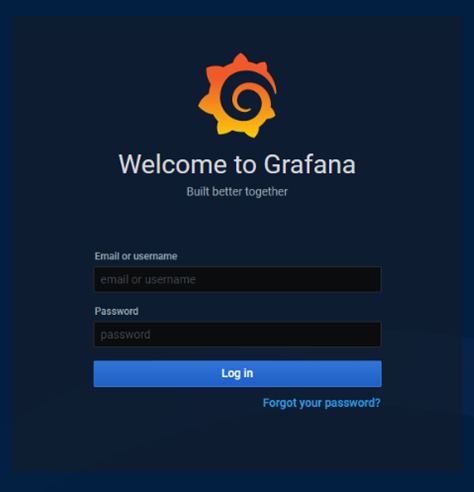
자격 증명을 사용하여 로그인합니다.
패킷 코어 인스턴스를 설치 또는 업그레이드한 후 처음으로 패킷 코어 대시보드에 액세스하는 경우 기본 사용자 이름과 암호로 필드를 채워야 합니다. 그런 다음, 프롬프트에 따라 다음에 로그인할 때 사용할 새 암호를 설정합니다.
- 이메일 또는 사용자 이름: admin
- 암호: admin
패킷 코어 대시보드에 로그인한 후 왼쪽 창에서 사용자 아이콘을 마우스로 가리키면 로그아웃하거나 암호를 변경하는 옵션에 액세스할 수 있습니다.
패킷 코어 대시보드 사용
패킷 핵심 대시보드를 사용하기 전에 이해해야 하는 일반적인 개념과 작업을 살펴보겠습니다. Grafana 사용에 대한 자세한 내용은 Grafana 설명서를 참조하세요.
대시보드
다음 패킷 코어 대시보드에 액세스할 수 있습니다.
팁
일부 패킷 코어 대시보드는 패킷 코어 인스턴스가 5G, 4G 또는 결합된 4G 및 5G UE(사용자 장비)를 지원하는지 여부에 따라 다른 패널을 표시합니다.
개요 대시보드에는 연결된 디바이스 수, 처리량 및 시스템에서 발생하는 경고를 포함하여 중요한 KPI(핵심 성과 지표)가 표시됩니다.
단일 패킷 코어에 4G 및 5G를 구성한 경우 개요 대시보드에 4G 및 5G KPI가 개별적으로 표시되거나 결합되어 표시됩니다.
개요 대시보드의 각 패널은 표시된 KPI에 대한 자세한 통계가 있는 다른 대시보드로 연결됩니다. 패널의 왼쪽 위 모서리에 커서를 놓으면 링크에 액세스할 수 있습니다. 그런 다음, 팝업에서 링크를 선택하면 됩니다.
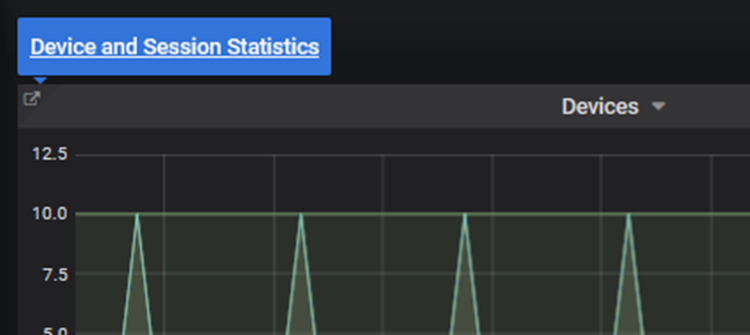
경고 대시보드는 현재 발생하는 각 경고의 심각도 및 효과에 대한 설명과 정보를 제공합니다. 경고 대시보드의 왼쪽 위 모서리에 있는 경보 심각도 선택기를 사용하면 특정 심각도 수준의 경고를 필터링할 수 있습니다.
디바이스 및 세션 통계 대시보드는 패킷 코어 인스턴스에서 처리하는 디바이스 및 세션 프로시저에 대한 정보를 제공합니다.
업링크 및 다운링크 통계 대시보드는 패킷 코어 인스턴스에서 처리하는 사용자 평면 트래픽에 대한 자세한 통계를 제공합니다.
디버그 대시보드에는 패킷 코어 인스턴스의 인터페이스에 대한 요청 및 응답 통계의 자세한 분석이 표시됩니다.
- 시스템 통계 대시보드에는 Pod 다시 시작 및 5G 인터페이스 작업에 대한 하위 수준의 세부 정보가 포함됩니다.
- 각 네트워크 함수에 대한 HTTP 통계 대시보드는 해당 네트워크 함수가 표시한 HTTP 요청 및 응답에 대한 통계를 보여줍니다. 서비스 엔드포인트, 클라이언트 작업 및 서버 작업 필터를 사용하여 표시되는 작업을 제어할 수 있습니다.
- 4G 인터페이스 대시보드에는 각 패킷 코어 인스턴스의 4G 인터페이스에서 기록한 요청 및 응답 통계가 표시됩니다. 이 대시보드는 4G 디바이스를 지원하는 패킷 코어 인스턴스에만 사용할 수 있습니다.
데이터 네트워크로 필터링
일부 패킷 코어 대시보드를 필터링하여 특정 패널의 특정 데이터 네트워크에 대한 통계를 표시할 수 있습니다.
지원되는 경우 대시보드 왼쪽 위에서 데이터 네트워크 드롭다운이 배포에 대한 모든 데이터 네트워크를 표시합니다. 데이터 네트워크 이름 옆에 있는 하나 이상의 확인란을 선택하면 이를 지원하는 패널에 필터가 적용됩니다. 기본적으로 모든 데이터 네트워크가 표시됩니다.
패널 및 행
각 대시보드에는 패널과 행이 포함됩니다.
각 통계는 패널에 표시됩니다. 패킷 코어 대시보드는 패널 유형에 설명된 패널 유형을 사용합니다.
패널은 행으로 구성됩니다. 각 대시보드에는 최소한 하나의 행이 있습니다. 행의 머리글을 선택하여 개별 행을 표시하고 숨길 수 있습니다.
패널 유형
패킷 코어 대시보드는 다음과 같은 유형의 패널을 사용합니다. 모든 패널의 왼쪽 위 모서리에서 i 아이콘을 선택하여 패널에서 다루는 통계에 대한 자세한 정보를 표시할 수 있습니다.
그래프 패널은 여러 통계 및/또는 통계의 최근 변경 내용을 표시하는 데 사용됩니다. 그래프 패널 위로 마우스를 이동하면 말풍선 도움말에 해당 시점의 통계 값이 표시됩니다.
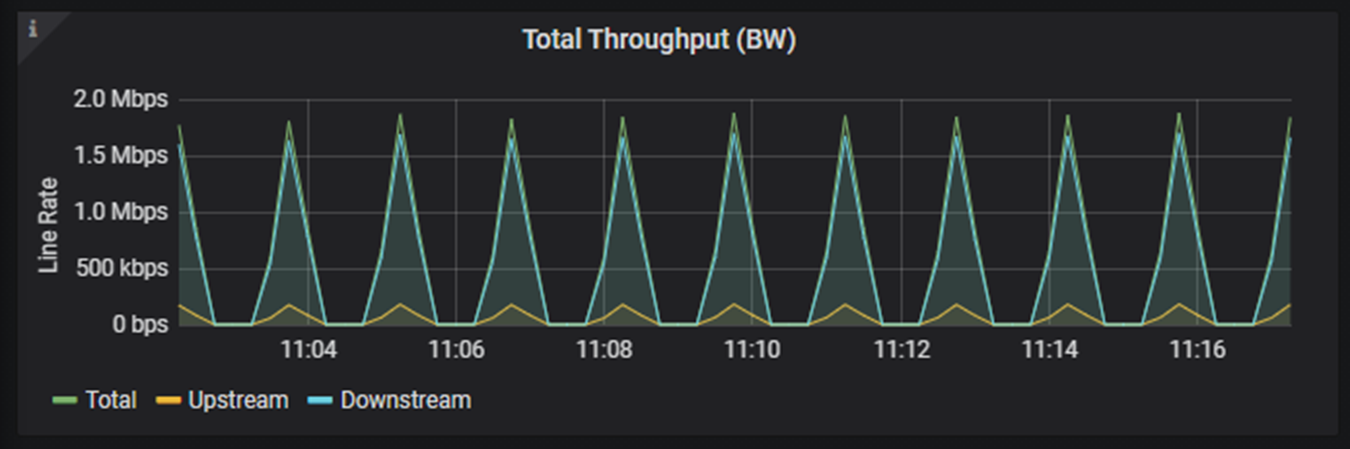
단일 통계 패널(Grafana 설명서에서 "단일 통계" 패널이라고 함)은 단일 통계를 표시합니다. 통계는 단순 개수 또는 게이지로 표시될 수 있습니다. 이러한 패널은 단일 통계가 임계값을 초과했는지 여부를 색상으로 나타냅니다.
- 계기 단일 통계 패널에 표시되는 값은 정상 작동 수준에서는 녹색, 임계값에 도달하면 황색, 임계값을 위반하면 빨간색으로 표시됩니다.
- 임계값을 위반하면 개수 단일 통계 패널 전체가 빨간색으로 바뀝니다.
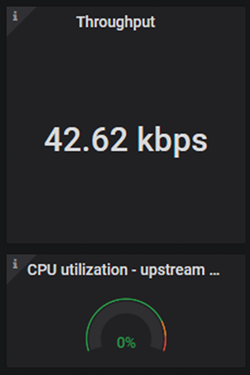
- 테이블 패널은 테이블의 통계 또는 경고를 표시합니다.
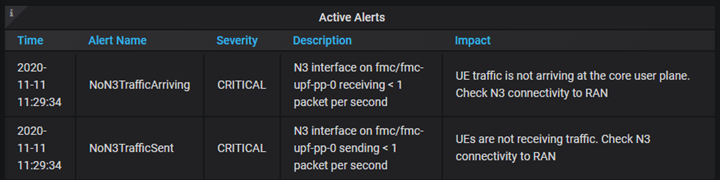
대시보드 사이 전환
각 대시보드의 오른쪽 위에 있는 드롭다운 대시보드 링크를 사용하여 사용 가능한 대시보드 목록에 액세스하고 대시보드 간에 전환할 수 있습니다. 대시보드는 제공하는 정보 수준으로 그룹화됩니다.

대시보드 선택기를 선택하여 대시보드 간에 전환할 수도 있습니다. 이는 화면의 왼쪽 위에 있으며 현재 열려 있는 대시보드의 이름을 표시합니다.
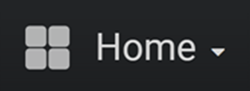
검색 창을 사용하여 이름으로 대시보드를 찾거나 최근에 본 대시보드 목록에서 선택할 수 있습니다.
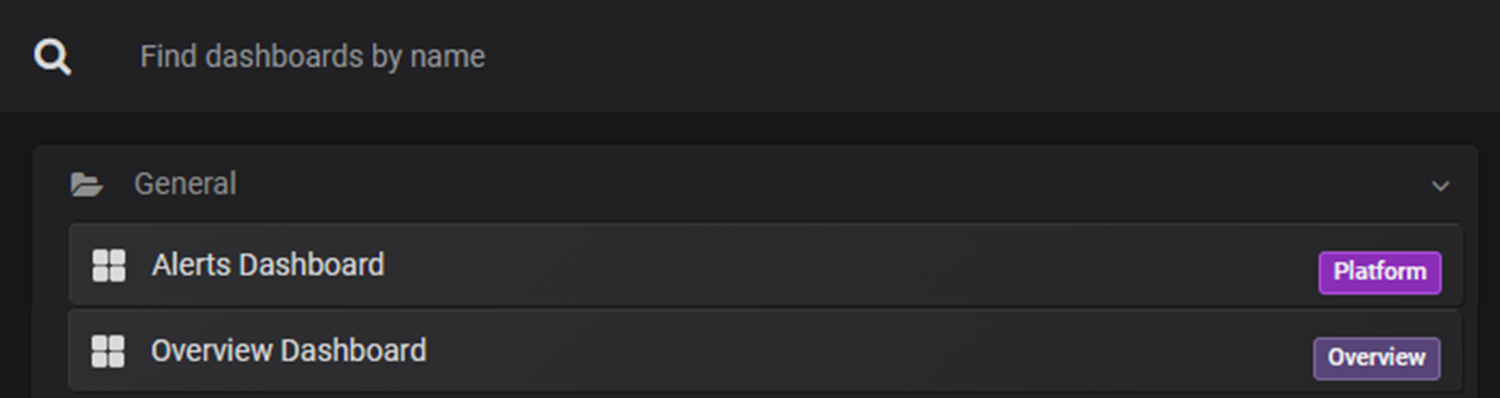
시간 범위 조정
각 패킷 코어 대시보드의 오른쪽 위 모서리에 있는 시간 선택기를 사용하면 대시보드에서 통계를 표시할 시간 범위를 조정할 수 있습니다. 시간 선택기를 사용하여 문제 기록에 대한 진단을 검색할 수 있습니다. 상대 시간 범위(예: 지난 15분) 또는 절대 시간 범위(예: 특정 월의 통계)를 선택할 수 있습니다. 대시보드 새로 고침 아이콘을 사용하여 대시보드에 표시되는 통계를 정기적으로 업데이트하는 방법을 구성할 수도 있습니다. 시간 범위 컨트롤 사용에 대한 자세한 내용은 Grafana 설명서의 시간 범위 컨트롤을 참조하세요.